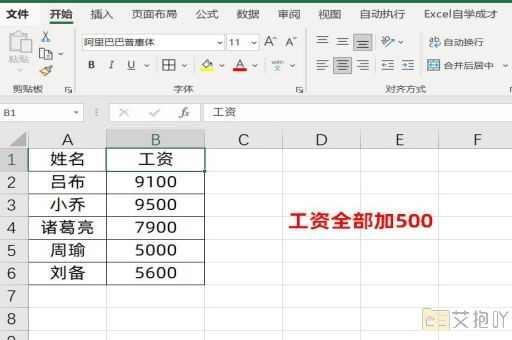怎么设置excel小数点位数
标题:excel小数点位数设置详解
一、引言
microsoft excel是一款强大的电子表格软件,广泛应用于数据分析、财务统计等领域。在使用excel进行数据处理时,有时我们需要对数据的小数点位数进行精确控制,以满足特定的业务需求。本文将详细介绍如何在excel中设置小数点位数。
二、基本操作
1. 使用“减少小数位数”和“增加小数位数”按钮
excel工具栏中的“减少小数位数”和“增加小数位数”按钮是最直观的操作方式。点击这两个按钮可以快速地增减当前选定单元格中小数点后的位数。需要注意的是,这种方式只适用于数值型数据,并且每次只能增减一位小数。
2. 使用“设置单元格格式”对话框
如果需要更精细地控制小数点位数,可以使用“设置单元格格式”对话框。具体步骤如下:
(1) 选中需要设置小数点位数的单元格;
(2) 在主菜单栏中选择“开始”选项卡;
(3) 在“数字”组中点击“数字格式”下拉菜单,选择“更多数字格式”;

(4) 在弹出的“设置单元格格式”对话框中,选择“数值”类别;
(5) 在右侧的“小数位数”框中输入所需的位数;
(6) 点击“确定”按钮,完成设置。
三、进阶技巧
1. 使用自定义数字格式
除了预设的数值格式,excel还支持用户自定义数字格式。通过自定义数字格式,我们可以实现更加灵活的小数点位数控制。“0.00”表示两位小数,“0.0000”表示四位小数。
2. 使用公式
对于某些复杂的数据处理任务,我们还可以借助excel的公式功能来动态控制小数点位数。round函数可以按照指定的位数对数值进行四舍五入;trunc函数可以截断数值的小数部分,保留整数部分。
四、注意事项
1. 设置小数点位数不会改变数据的精度,只会改变数据的显示方式。将一个小数设置为两位小数后,其实际值并未发生变化,只是在屏幕上看不到更多的小数位。
2. 对于非数值型数据(如文本),无法直接设置小数点位数。如果需要将非数值型数据转换为数值型数据,可以使用excel的value函数。
3. 在使用公式控制小数点位数时,注意不要破坏原始数据。最好先复制一份数据作为备份,以防误操作。
excel提供了多种设置小数点位数的方法,可以根据实际情况选择最适合的方式。通过熟练掌握这些方法,我们可以更好地利用excel进行数据处理和分析。


 上一篇
上一篇